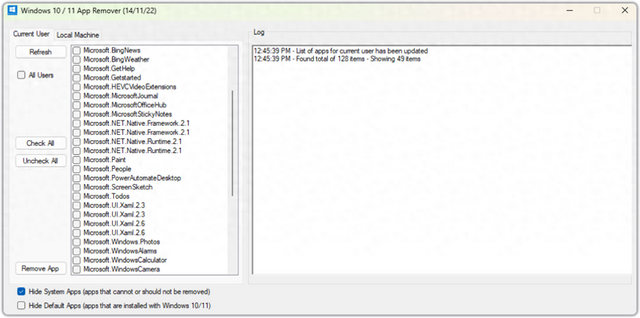
Windows 10/11 应用卸载工具(5W1H)
What(是什么)Windows 10/11 应用卸载工具是一款软件,用于从 Windows 10 和 Windows 11 操作系统中卸载不需要的应用程序。它允许用户隐藏所有系统应用并批量卸载其他应用,无论是针对当前用户、所有用户还是本地计算机。Why(为什么)该工具的目的是简化和加快在新计算机上移除不需要的预装应用程序的过程。这些预装应用通常是额外的软件(bloatware),可能占用系统资源且不符合用户需求。When(什么时候)工具的首次发布是在2016年4月6日,并且有多个版本更新以支持最新的 Windows 10 和 Windows 11 版本。最近的更新是在2024年8月16日,增加了对 Windows 11 v24H2 27686.1000 的支持。Where(哪里)该工具适用于运行 Windows 10 和 Windows 11 的计算机。它可以在这些操作系统的本地机器上运行。Who(谁)该工具适合需要移除系统应用和预装应用的用户,尤其是在设置新计算机时。它对 IT 专业人员、系统管理员以及普通用户都很有帮助。How(如何)用户安装并运行该工具后,可以选择隐藏系统应用,然后通过程序批量卸载其他应用。卸载可以针对当前用户、所有用户或整个本地计算机执行,以避免应用自动重新安装。该工具需要 .NET v4.8 运行环境。Windows 10/11 应用卸载工具功能分类
基础卸载功能单个应用卸载:允许用户选择并卸载单个应用程序。批量卸载:支持同时选择并卸载多个应用程序,简化管理多个应用的过程。系统应用管理隐藏系统应用:用户可以选择隐藏系统自带的应用,以避免误操作。选择性卸载:对系统预装应用(如 Microsoft Store 应用)的选择性卸载,避免影响系统稳定性。用户选择卸载当前用户应用卸载:仅卸载当前用户帐户下安装的应用程序。所有用户应用卸载:卸载计算机上所有用户帐户下的应用程序,适合清理整台计算机。高级设置自动清理:在卸载应用程序后自动清除相关的临时文件和缓存。恢复默认设置:可以恢复卸载操作前的默认系统应用设置。兼容性和更新支持最新系统版本:工具不断更新,以支持最新版本的 Windows 10 和 Windows 11。.NET 环境要求:需要 .NET v4.8 环境运行,确保软件稳定性和兼容性。用户界面与体验简洁直观的界面:提供易于操作的用户界面,帮助用户快速找到和卸载应用。操作日志:记录所有卸载操作,方便用户查看和管理。这些功能可以帮助用户高效地管理和清理系统应用,提升计算机的性能和使用体验。
Windows 10/11 应用卸载工具的底层原理
Windows 10/11 应用卸载工具主要通过以下几个底层原理实现应用的卸载和管理:
应用程序包管理应用包标识:工具通过应用的包标识(Package Family Name)来识别和管理应用。这些标识是系统用来区分不同应用程序的唯一字符串。PowerShell 命令:工具利用 PowerShell 命令(如 Get-AppxPackage 和 Remove-AppxPackage)来查询和卸载应用程序。PowerShell 提供了强大的脚本化管理能力,可以批量处理应用。Windows Store 应用的处理UWP(通用 Windows 平台)应用:Windows Store 应用通常是 UWP 应用。工具通过系统 API(如 PackageManager 类)与 Windows Store 应用进行交互,执行卸载操作。清理残留数据:在卸载 UWP 应用后,工具可以调用系统命令删除残留的应用数据和配置文件,避免占用系统资源。系统和用户级别应用系统应用的处理:工具提供了隐藏和管理系统应用的功能,以避免卸载重要的系统组件。系统应用的卸载通常需要特殊权限和谨慎操作。用户级别应用的管理:针对用户安装的应用,工具可以卸载不再需要的软件,释放磁盘空间。权限管理管理员权限:部分操作需要管理员权限才能完成,如卸载系统范围的应用。工具会检查并要求提升权限,以确保操作的成功。用户确认:在进行卸载操作前,工具通常会要求用户确认操作,避免误卸载重要应用。日志记录与恢复操作日志:工具记录卸载过程中的每一步操作,帮助用户追踪和解决可能出现的问题。恢复功能:某些工具提供恢复功能,允许用户在卸载后重新安装应用,恢复初始状态。用户界面与体验图形界面:工具提供用户友好的图形界面,简化操作步骤,隐藏复杂的底层实现细节,提升用户体验。自动更新:工具会定期更新以支持最新的 Windows 版本和修复已知问题。这些底层原理确保了 Windows 10/11 应用卸载工具能够高效、安全地管理系统中的应用程序,满足用户的不同需求。
Windows 10/11 App Remover 技术细节
1. 应用识别与管理
应用包标识: Windows 使用独特的应用包标识(Package Family Name)来识别和管理应用。每个应用在系统中都有一个唯一的标识符,允许工具准确定位和操作该应用。PowerShell 命令: PowerShell 提供了一系列命令用于应用管理:Get-AppxPackage:列出系统中已安装的应用及其详细信息。Remove-AppxPackage:卸载指定的应用包。Get-AppxPackage -Name <AppName>:用于查询特定应用的详细信息。2. 卸载 UWP 应用
UWP 应用卸载:系统 API: 使用 PackageManager 类的 RemovePackage 方法进行卸载。应用数据清理: 卸载后,可以调用系统命令删除相关应用数据和配置文件。残留数据可能会存储在 C:\ProgramData 或 C:\Users\<Username>\AppData 下。3. 系统应用与第三方应用管理
系统应用:限制卸载: 某些系统应用(如 Microsoft Store 和 Cortana)不能直接通过普通用户界面卸载,需要提升权限或使用特定的系统命令。权限要求: 卸载系统应用通常需要管理员权限。工具会提示用户提升权限。第三方应用:传统桌面应用: 使用 Windows Installer (MSI) 和 AppX 包的应用卸载不同,传统桌面应用的卸载通常依赖于注册表项和卸载程序。注册表操作: 工具通过读取和修改注册表项来发现和处理安装路径。安装路径通常在 HKEY_LOCAL_MACHINE\SOFTWARE\Microsoft\Windows\CurrentVersion\Uninstall 中列出。4. 用户界面设计
图形用户界面 (GUI):简化操作: 提供易于操作的图形界面,使用户能够通过简单的点击卸载应用。进度和反馈: 显示操作进度、状态信息和成功/失败反馈。5. 日志记录与故障排除
操作日志:记录卸载过程: 记录每个步骤的操作信息,包括成功、失败原因和错误代码。用户诊断: 提供日志文件帮助用户或技术支持人员诊断问题。恢复功能:重新安装: 提供一键重新安装功能,允许用户恢复卸载的应用。备份和恢复: 部分工具允许在卸载前备份应用数据和设置,以便在需要时恢复。6. 安全性与权限管理
权限检查:管理员权限: 对于系统范围的应用,工具通常会要求用户提升到管理员权限以完成卸载。安全操作: 确保在卸载过程中不会对系统文件或设置造成损害。7. 自动更新与兼容性
工具更新:定期更新: 工具会定期更新以支持新的 Windows 版本和修复已知问题。兼容性: 确保在不同版本的 Windows 10/11 中能够正常工作。通过上述技术细节,Windows 10/11 App Remover 能够高效、安全地卸载应用程序,并提供用户友好的操作体验。
Windows 10/11 App Remover 的架构设计通常包括几个关键组件和模块,以确保有效地卸载应用程序,同时保持系统稳定性和用户友好体验。以下是该工具可能的架构组成部分:
1.用户界面(UI)主界面: 提供应用列表,允许用户选择要卸载的应用。界面通常包括应用图标、名称、版本信息等。详细信息面板: 显示选中应用的详细信息,包括应用大小、安装路径和其他相关数据。操作面板: 包括卸载按钮、搜索框、筛选器和排序功能,以帮助用户找到和管理应用。2.应用管理模块应用识别与扫描:UWP 应用: 使用 Windows 的应用包管理 API,如 PackageManager 类来识别和管理 UWP 应用。传统桌面应用: 通过注册表查找已安装的应用,路径通常在 HKEY_LOCAL_MACHINE\SOFTWARE\Microsoft\Windows\CurrentVersion\Uninstall。存储路径: 记录应用安装路径和配置信息,以便在卸载时清理相关文件。卸载逻辑:UWP 应用: 调用 Remove-AppxPackage 或使用 Windows Runtime API 进行卸载。传统桌面应用: 调用注册表中的卸载程序或使用 Windows Installer API 进行卸载。3.权限管理权限提升:管理员权限: 对于需要卸载系统应用或执行高级操作的情况,提示用户提升到管理员权限。权限检查: 确保用户具有足够的权限进行卸载操作,并处理权限不足的情况。4.日志记录与错误处理操作日志:日志记录: 记录每个操作的详细信息,包括开始时间、完成时间、操作结果和错误信息。错误处理: 处理卸载过程中的异常情况,生成错误报告以帮助用户或技术支持人员解决问题。反馈机制: 提供卸载进度反馈,并在操作完成后通知用户结果(成功、失败或警告)。5.系统集成系统调用:Windows API: 使用 Windows 提供的 API 和命令(如 wmic、PowerShell)来执行卸载操作。系统资源访问: 访问和修改系统文件和注册表项,以确保应用程序及其相关数据被完全移除。6.配置与更新配置文件:用户设置: 存储用户的个人设置和偏好,例如界面布局、默认操作等。备份和恢复: 支持用户备份当前配置和应用数据,以便在需要时恢复。自动更新:版本检查: 定期检查并下载更新,以保持工具的最新功能和修复已知问题。更新机制: 自动安装更新或提示用户下载和安装更新。7.安全与稳定性数据清理:残留文件: 在卸载应用后,清理残留的文件和注册表项,以防止系统变得混乱。应用数据: 提供选项备份和恢复应用数据,以便用户可以在重新安装时恢复设置。系统保护:操作验证: 在执行卸载操作前进行多次验证,以避免误删重要系统文件或应用。用户确认: 在卸载过程中提示用户确认操作,防止误操作。通过这些架构组件,Windows 10/11 App Remover 可以提供一个全面、可靠的应用卸载解决方案,确保用户能够轻松地管理和清理系统中的应用程序。
Windows 10/11 App Remover 框架的设计应确保高效、可靠和用户友好的应用程序卸载过程。以下是一个详细的框架设计,涵盖了主要组件和功能模块:
1.用户界面(UI)主界面:应用列表: 显示系统中所有可卸载的应用,包括 UWP 和传统桌面应用。支持搜索、筛选和排序功能。选择框: 允许用户选择一个或多个应用进行卸载操作。操作按钮: 提供卸载、恢复和设置选项的按钮。详细信息面板:应用详情: 显示所选应用的详细信息,如版本、大小、安装路径等。进度条: 显示卸载操作的进度。反馈与警告:操作结果: 显示卸载操作的成功或失败信息。错误提示: 处理卸载过程中的错误并提供解决方案或建议。2.应用管理模块应用扫描:UWP 应用: 使用 PackageManager 类和 PowerShell 脚本来检索和管理 UWP 应用。传统桌面应用: 通过查询 Windows 注册表中的 Uninstall 键来识别已安装的传统应用。卸载逻辑:UWP 应用: 使用 Remove-AppxPackage 命令来卸载应用。传统桌面应用: 调用 Windows Installer API (msiexec) 或使用注册表中的卸载路径来执行卸载。应用数据管理:数据备份: 提供备份应用数据的选项,以便用户在重新安装时恢复。数据清理: 删除应用的相关数据文件和注册表项,确保完全卸载。3.权限与安全权限提升:管理员权限: 自动检测并提示用户以管理员权限运行应用程序,尤其是在卸载系统或受保护的应用时。安全检查:操作验证: 在卸载过程中进行多次确认,以防止误操作。系统保护: 防止关键系统文件或应用被错误地删除,确保系统稳定性。4.日志记录与错误处理操作日志:日志记录: 记录卸载操作的详细信息,包括应用名称、操作时间、结果和任何错误信息。日志查看: 提供用户查看和导出日志的功能,以便于故障排除和技术支持。错误处理:错误报告: 捕获并报告卸载过程中的异常情况,并提供相应的解决建议。恢复机制: 在发生错误时,提供恢复操作的选项,如重新尝试或取消操作。5.系统集成API 调用:Windows API: 使用 Windows 提供的 API 进行卸载操作,如 wmic 命令或 PowerShell 脚本。系统访问: 访问和修改系统文件、注册表项和应用配置文件,以确保彻底卸载。后台服务:服务管理: 管理后台服务和进程,确保在卸载应用时不会干扰系统的其他部分。定时任务: 定期检查系统中的应用程序并提供更新或卸载建议。6.配置与更新配置管理:用户设置: 存储用户的界面布局、默认操作等个人设置。配置文件: 允许用户导入和导出配置,以便在不同设备上保持一致性。自动更新:版本检查: 定期检查更新,并下载和安装最新版本以获得新功能和修复已知问题。更新提示: 提醒用户进行更新,并提供更新说明和变更日志。7.性能优化效率管理:资源使用: 优化应用程序的内存和处理器使用,确保卸载操作高效且不会影响系统性能。并行处理: 支持并行卸载多个应用,以加快处理速度。用户体验:响应速度: 提供流畅的用户界面体验,减少操作延迟。帮助和支持: 提供详细的用户帮助文档和常见问题解答,帮助用户解决常见问题。通过这些组件和模块的整合,Windows 10/11 App Remover 能够有效地管理和卸载应用程序,同时保持系统的稳定性和用户体验。
Windows 10/11 App Remover 是一种工具,主要用于卸载系统中的应用程序。具体应用和功能包括:
1.卸载预装应用Windows 系统通常包括许多预装应用,如 Xbox、Cortana 和其他内置应用。用户可以使用 App Remover 工具来卸载这些预装应用,特别是在不常用或占用系统资源的情况下。
步骤:
列出所有预装应用。提供选择和批量卸载功能。确保应用程序被彻底删除,包括相关的数据和设置。2.卸载第三方应用对于用户安装的第三方应用,App Remover 可以帮助彻底卸载这些应用,包括那些不提供内置卸载选项的应用。
步骤:
识别所有已安装的第三方应用。使用 Windows Installer API 或其他卸载机制来删除应用。删除应用相关的文件和注册表项,确保干净卸载。3.清理残留文件即使应用程序被卸载,可能还会留下残留的文件、注册表项或配置文件。App Remover 工具提供清理功能,删除这些残留文件,释放磁盘空间。
步骤:
扫描卸载应用后留下的文件和注册表项。提供安全删除这些残留数据的选项。4.批量处理对于需要卸载多个应用的情况,App Remover 工具支持批量处理,以提高效率。
步骤:
允许用户选择多个应用进行批量卸载。提供进度指示和操作日志。5.备份和恢复在卸载应用前,工具可以提供备份选项,以便用户在需要时恢复应用和其数据。
步骤:
提供应用数据的备份选项。存储备份文件以便后续恢复。6.系统集成App Remover 工具通常集成到系统中,提供与系统更新、权限管理和安全设置的兼容性。
步骤:
确保工具可以在管理员权限下运行,处理系统级应用。支持与系统的安全策略和权限设置兼容。7.用户界面和体验工具提供直观的用户界面,方便用户操作和查看卸载进度。
步骤:
设计简洁易用的界面。提供明确的操作按钮和进度指示器。允许用户查看卸载日志和错误报告。8.错误处理和恢复在卸载过程中,工具需要处理各种错误并提供恢复选项。
步骤:
捕获和记录错误信息。提供恢复选项,如重新尝试卸载或取消操作。9.性能优化确保工具在执行卸载操作时高效且不影响系统性能。
步骤:
优化资源使用,减少对系统性能的影响。支持并行卸载多个应用。实际应用示例企业环境:IT 管理员使用 App Remover 工具来批量卸载不需要的预装应用和旧版应用,清理系统以保持工作环境的整洁。个人用户:用户通过 App Remover 工具卸载不常用的应用,清理磁盘空间并提升系统性能。技术支持:技术支持人员使用该工具帮助解决应用冲突或卸载失败的问题,通过日志记录和错误处理来提供解决方案。总之,Windows 10/11 App Remover 工具通过提供高效的应用卸载、数据清理、备份恢复等功能,帮助用户和管理员更好地管理和维护系统。
